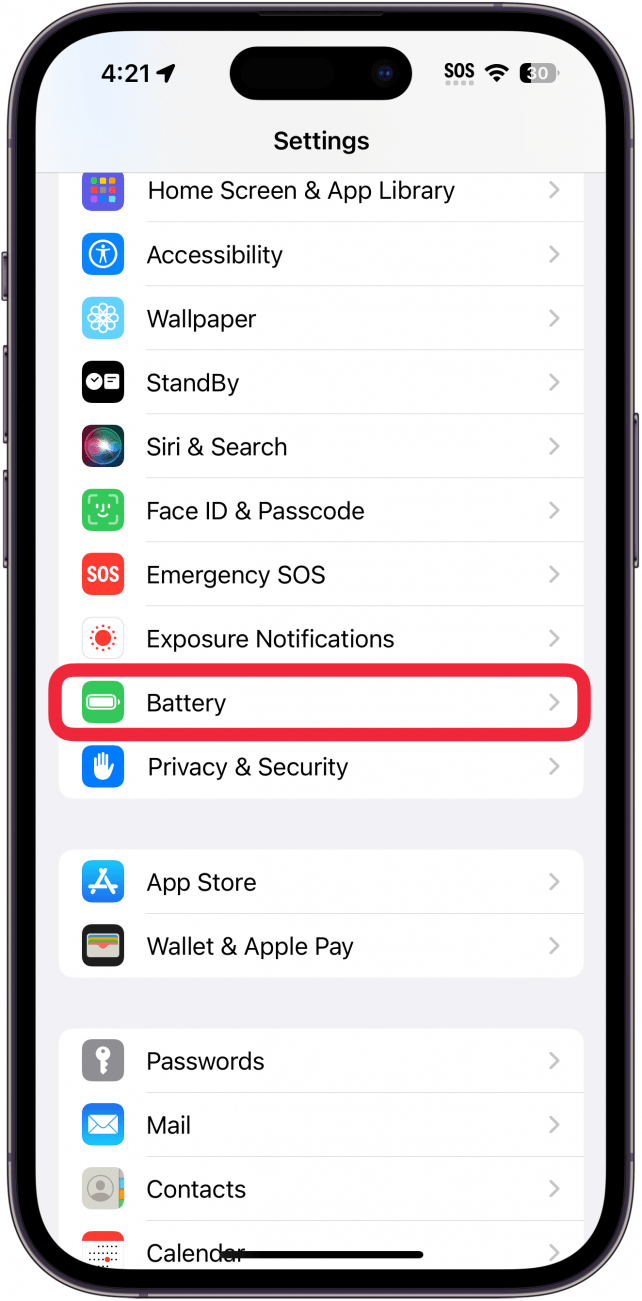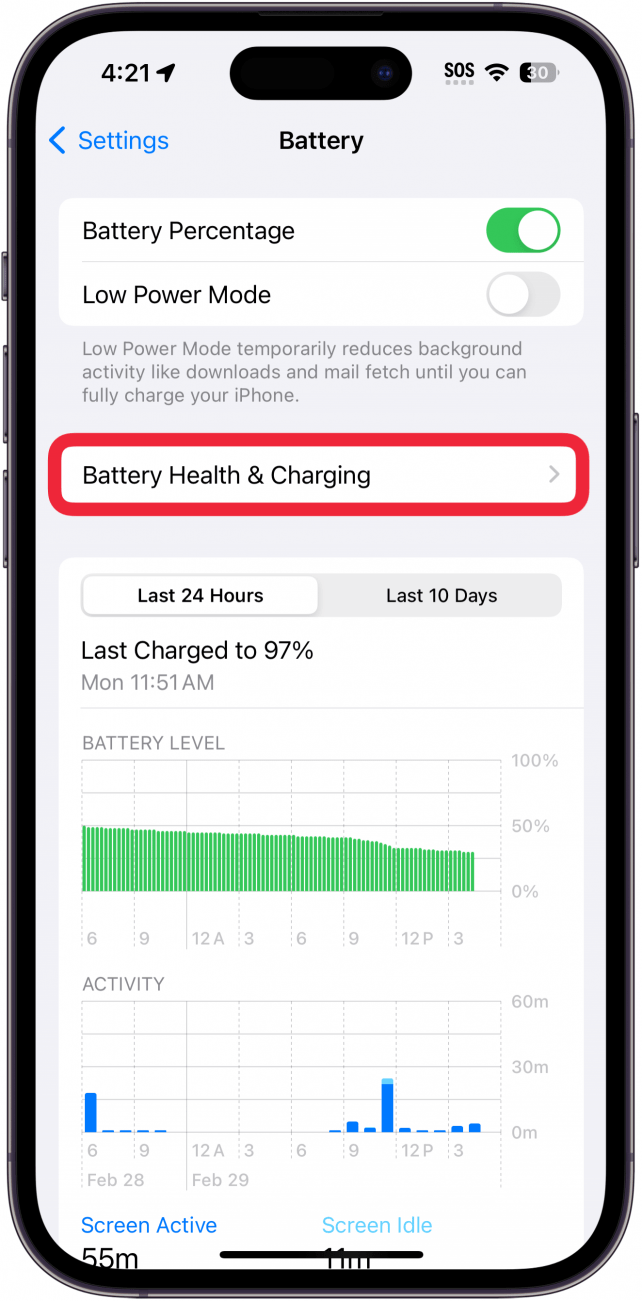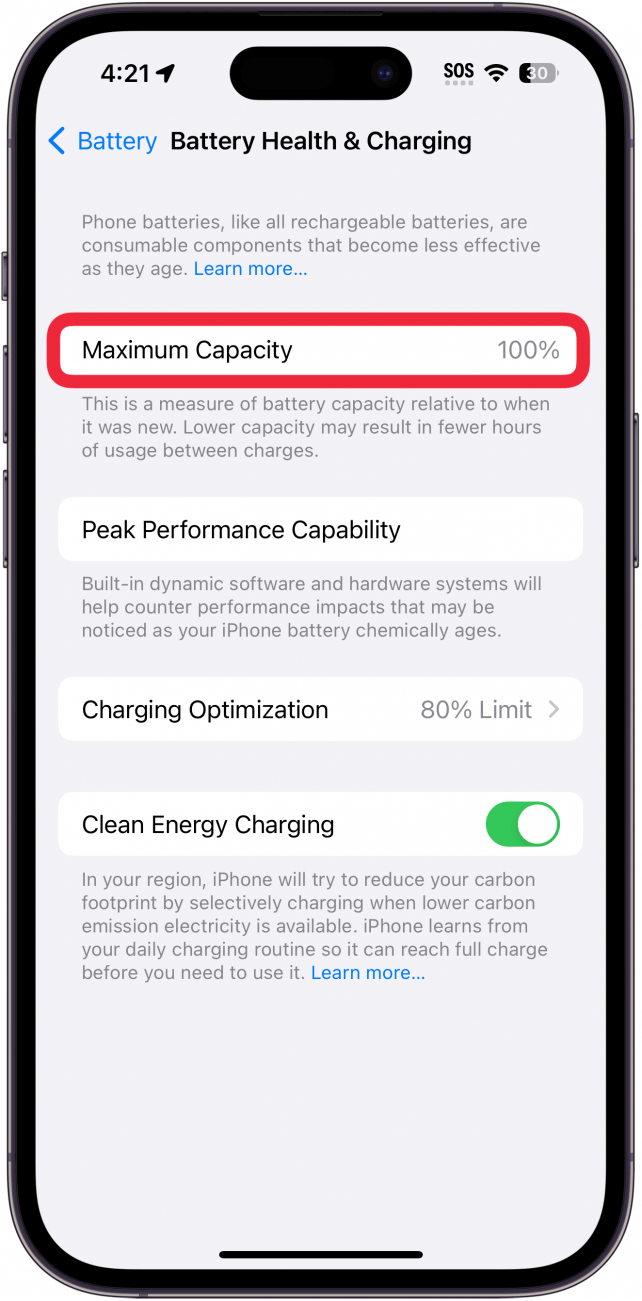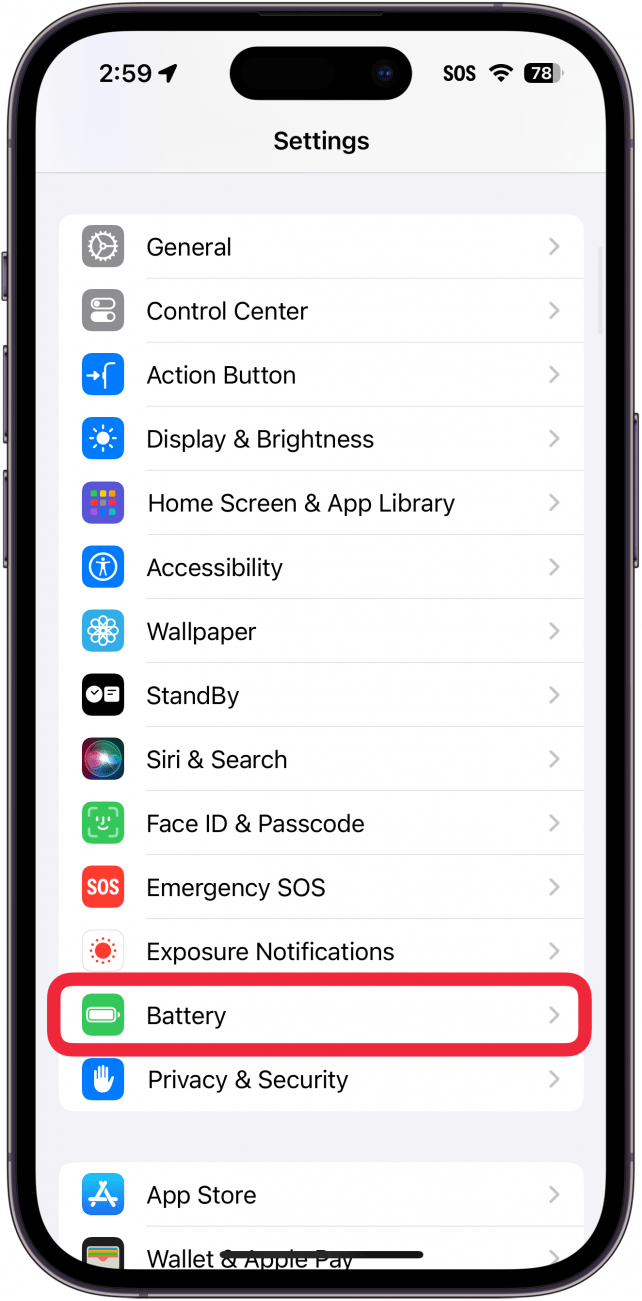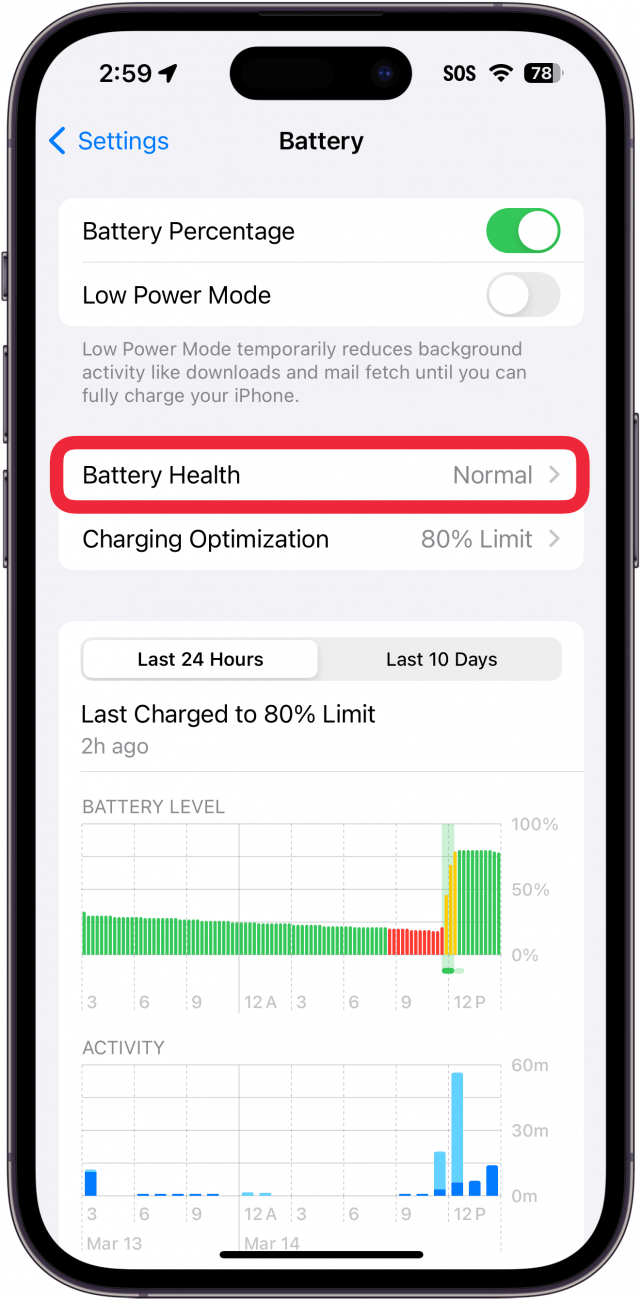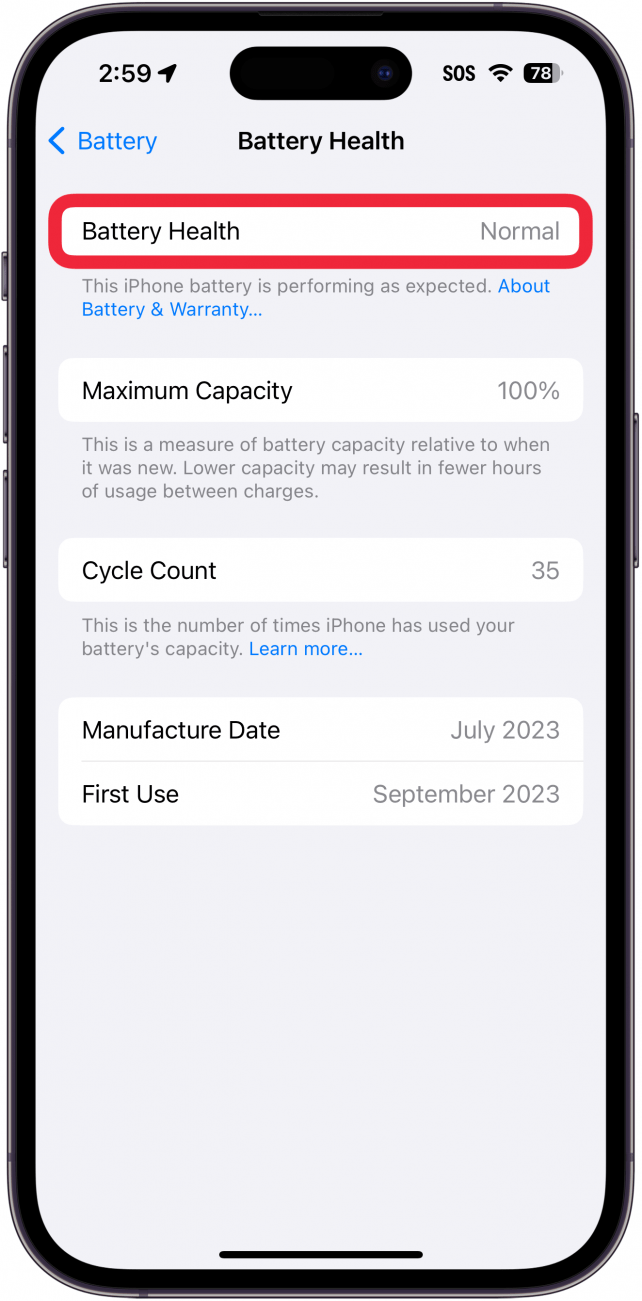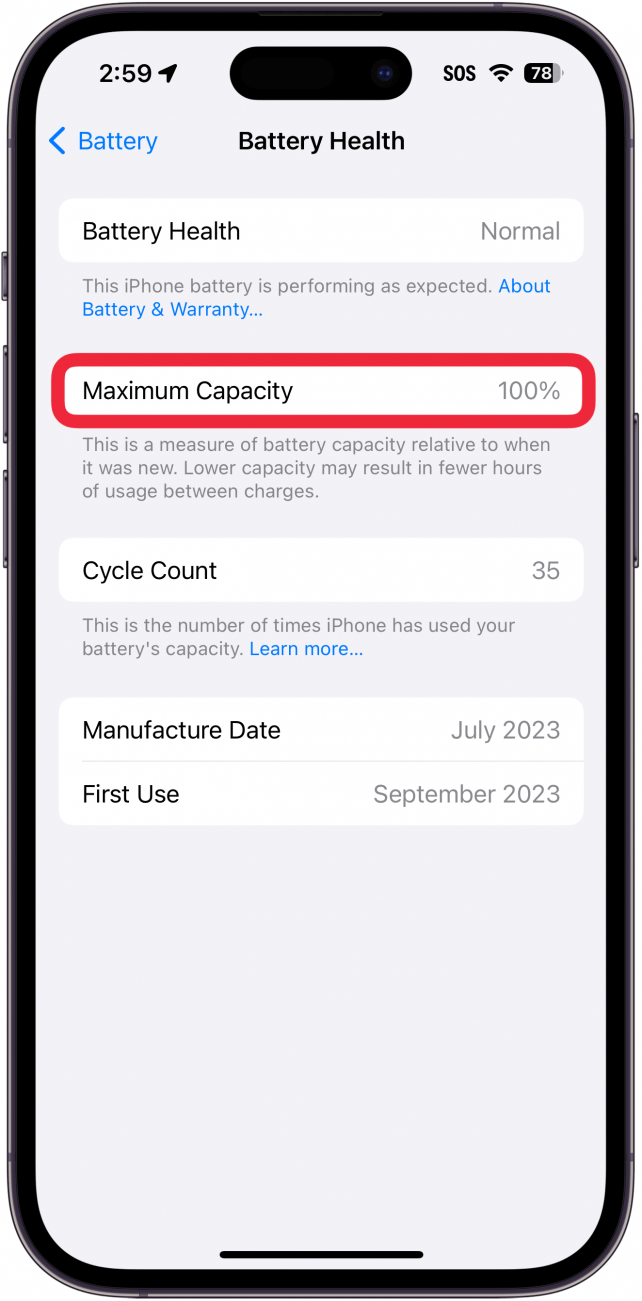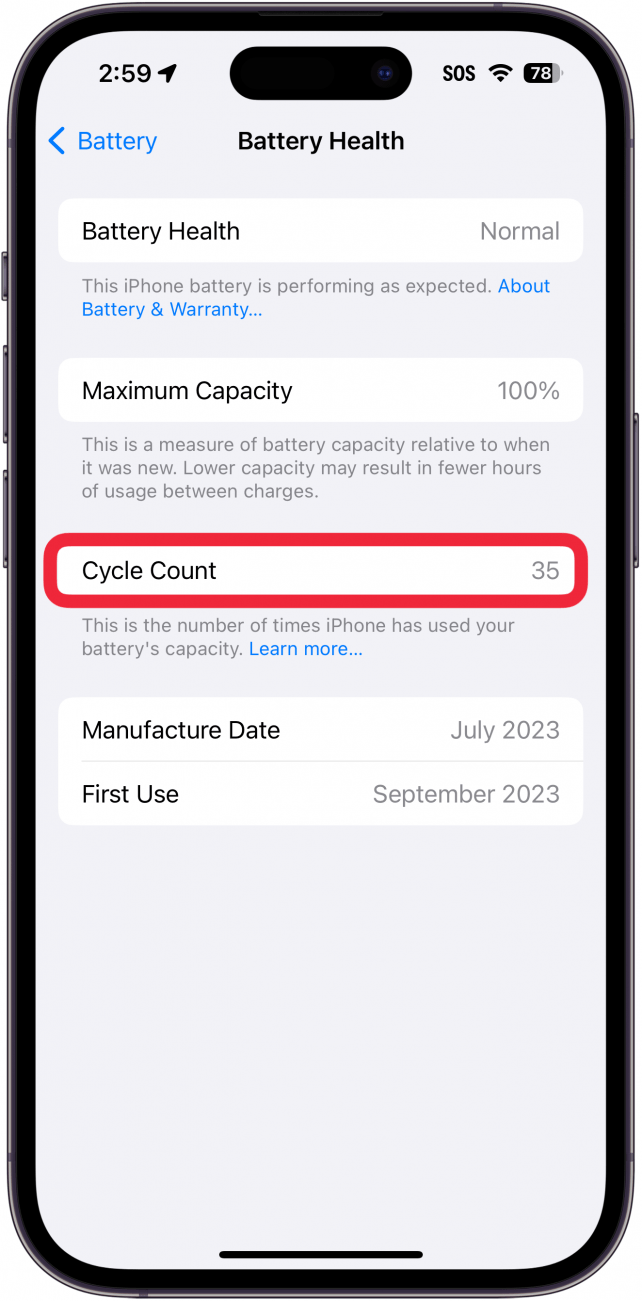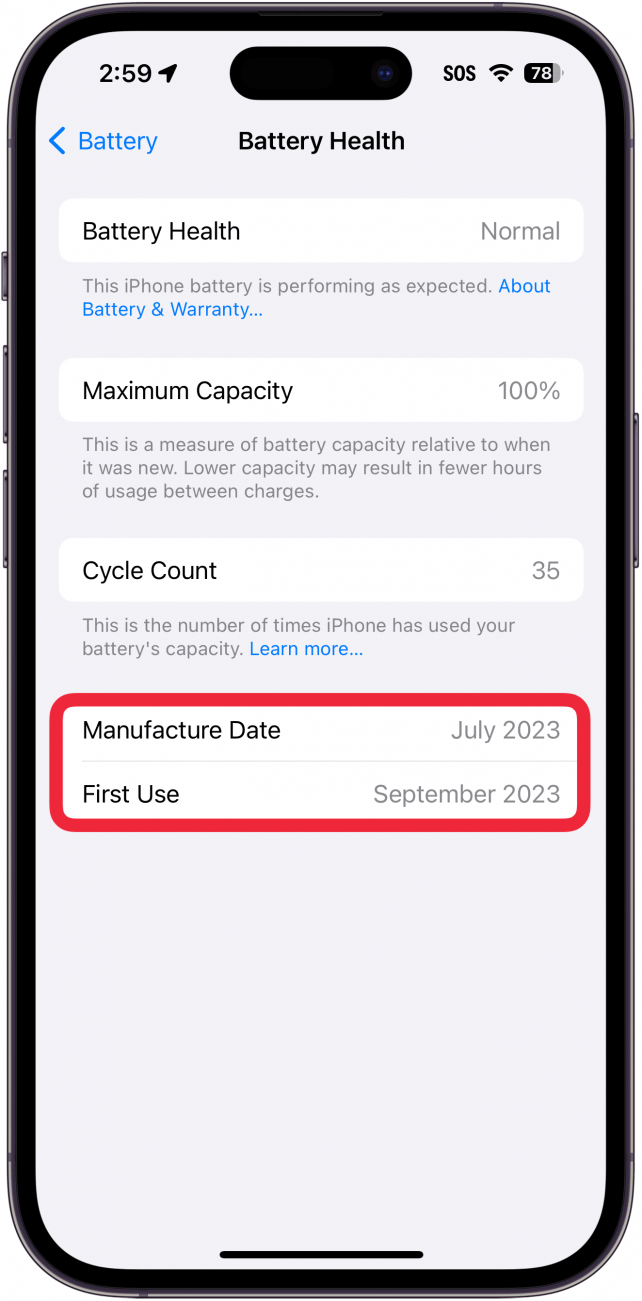هبطت Apple في الماء الساخن مع العملاء قبل عدة سنوات عندما ظهرت ميزة مصممة لإبطاء معالجات طرز iPhone الأقدم لمنعها من الإغلاق فجأة. أكد النقاد أن Apple كانت تخنق سرعة نماذج iPhone السابقة لدفع العملاء نحو الأجهزة الأحدث ، بينما أصرت Apple على أن الميزة كانت ضرورية للتعامل مع بطاريات الشيخوخة. الآن ، تتيح Apple للمستخدمين مراقبة صحة بطارية iPhone الخاصة بهم.
لماذا ستحب هذه النصيحة:
- راقب صحة بطارية iPhone الخاصة بك ، حتى تعرف متى حان الوقت للاستبدال.
- تمكين أو تعطيل القدرة على أداء الذروة عندما تنخفض صحة البطارية إلى أقل من 80 ٪.
كيفية التحقق من صحة البطارية على iPhone
متطلبات النظام
تعمل هذه النصيحة على أجهزة iPhone التي تعمل على تشغيل iOS 15 أو أحدث. تعرف على كيفية التحديث إلى أحدث إصدار من iOS . إذا كنت تستخدم iPhone 15 Running IOS 17.4 أو لاحقًا ، فيرجى الرجوع إلى القسم التالي .
هل تريد معرفة كيفية التحقق من سعة بطارية iPhone الخاصة بك؟ إنها معلومات سريعة وسهلة وقطعة قيمة عن جهازك. لمزيد من النصائح حول ما يجب القيام به عندما تستنزف بطارية iPhone بسرعة ، تحقق من مجاني نصيحة من النشرة الإخبارية اليوم. الآن ، دعونا نلقي نظرة على أفضل طريقة للتحقق من صحة بطارية iPhone:
 اكتشف ميزات iPhone الخاصة بـ iPhone Tip Tip Tip Daily (مع لقطات شاشة وتعليمات واضحة) حتى تتمكن من إتقان iPhone في دقيقة واحدة فقط في اليوم.
اكتشف ميزات iPhone الخاصة بـ iPhone Tip Tip Tip Daily (مع لقطات شاشة وتعليمات واضحة) حتى تتمكن من إتقان iPhone في دقيقة واحدة فقط في اليوم.
- افتح تطبيق الإعدادات ، وانقر على البطارية .

- الآن اضغط على صحة البطارية والشحن .

- سترى سعة البطارية الخاصة بك بجوار الحد الأقصى للسعة .

تخبرك الحد الأقصى بسعة بطارية iPhone الخاصة بك مقارنة بالسعة التي كانت لها عندما كانت جديدة تمامًا. على سبيل المثال ، إذا كانت قدرتك على الحد الأقصى بنسبة 85 ٪ ، فهذا يعني أنه عندما يتم شحن جهاز iPhone الخاص بك إلى كامل الآن ، فإنه يعادل شحن بطارية iPhone جديدة إلى 85 ٪. على هذه الشاشة ، يمكنك أيضًا تمكين شحن البطارية المحسّن ، مما يقلل من الشيخوخة عن طريق تحسين كيفية سلوك البطارية عند الشحن.
إذا انخفض الحد الأقصى لسعة البطارية إلى أقل من 80 ٪ ، فستظهر رسالة كهذه على شاشتك إذا واجهت إيقافًا غير متوقع:
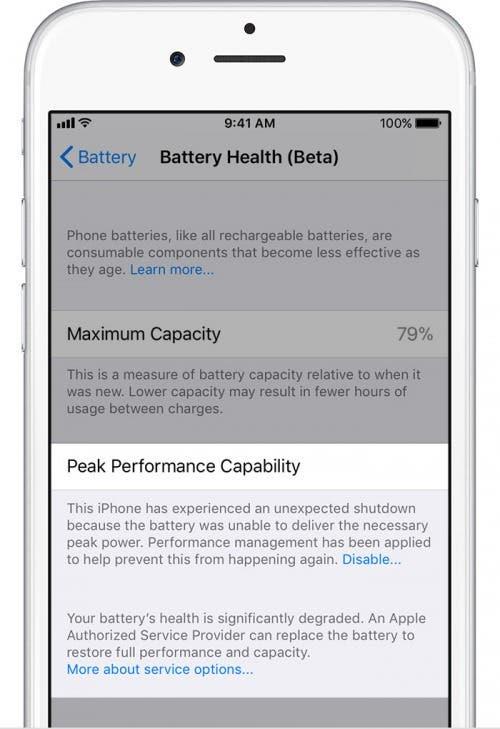
يمكنك النقر على تعطيل لإيقاف خنق البطارية على جهاز iPhone الخاص بك ؛ ولكن في هذه المرحلة ، قد ترغب في التفكير في استبدال البطارية لتحسين أداء جهاز iPhone الخاص بك ومقدار الوقت الذي يمكن أن يعمل فيه بين الشحنات.
كيف تحقق من عمر بطارية iPhone 15 على iOS 17.4 وبعد ذلك
إذا كنت تستخدم iPhone 15 Running IOS 17.4 أو لاحقًا ، فقد تكون قد لاحظت أن قائمة البطارية لا تبدو تمامًا مثل لقطات الشاشة أعلاه. ذلك لأن iOS 17.4 غيرت كيفية ظهور إعدادات البطارية. لنلقي نظرة على كيفية التحقق من عمر بطارية iPhone 15:
- افتح الإعدادات ، واضغط على البطارية .

- هنا لديك خياران. يتيح لك تحسين الشحن تحسين إعدادات شحن البطارية المحسنة . في الوقت الحالي ، دعنا ننقر على صحة البطارية .

- هنا ، يمكنك رؤية تقرير مفصل عن عمر بطارية iPhone 15 الخاص بك. تخبرك صحة البطارية إذا كانت بطاريتك طبيعية .

- يخبرك الحد الأقصى بسعة بطارية iPhone الخاصة بك مقارنة بالسعة التي كانت لها عندما كانت جديدة تمامًا.

- يخبرك عدد الدورات بمقدار عدد المرات التي قمت فيها بشحن البطارية وتصرفها.

- يمكنك أيضًا رؤية تاريخ تصنيع البطارية الخاص بك ويوم الاستخدام الأول (عندما تقوم بالطاقة على جهاز iPhone لأول مرة).

هذه هي كيفية التحقق من صحة بطارية iPhone. إذا كنت تحب النصائح المتعلقة بالشحن ، فيمكننا أيضًا المساعدة في الإجابة على أسئلة الشحن مثل ، “فرض شحن سريع لـ iPhone؟”